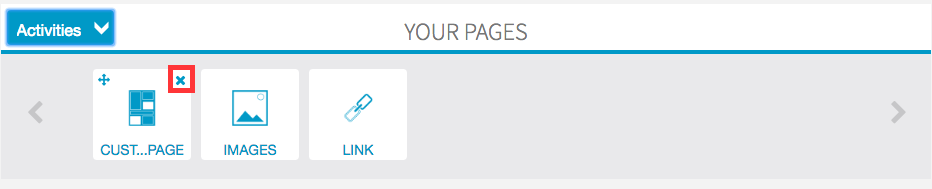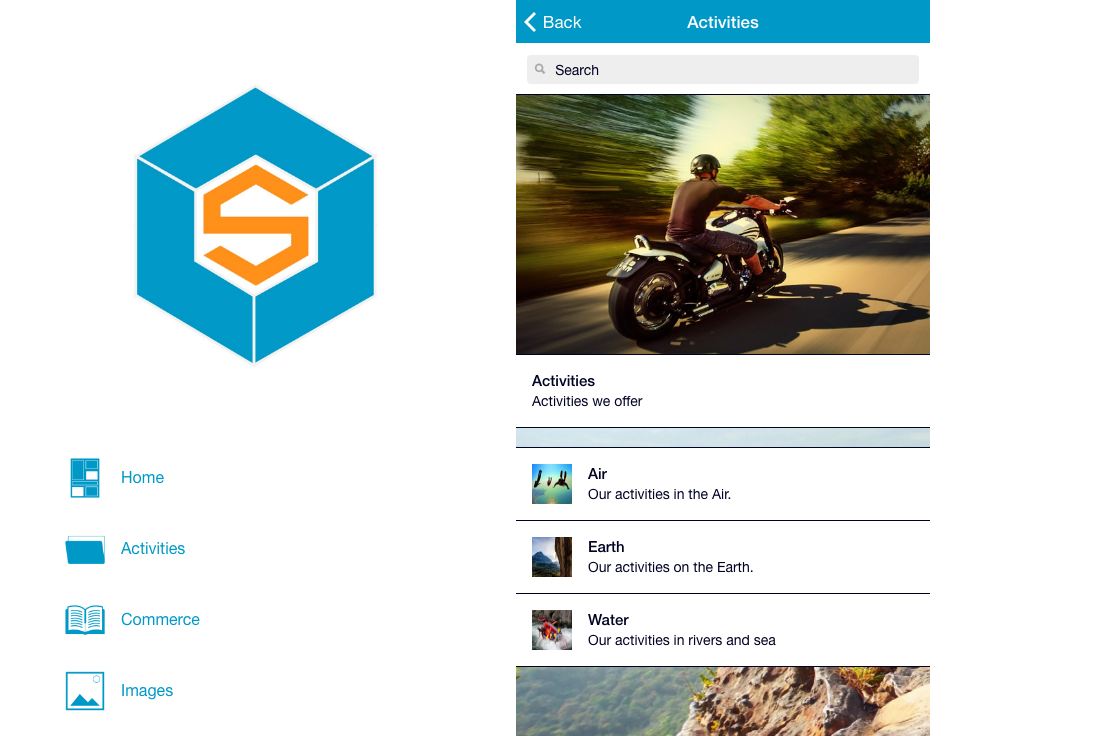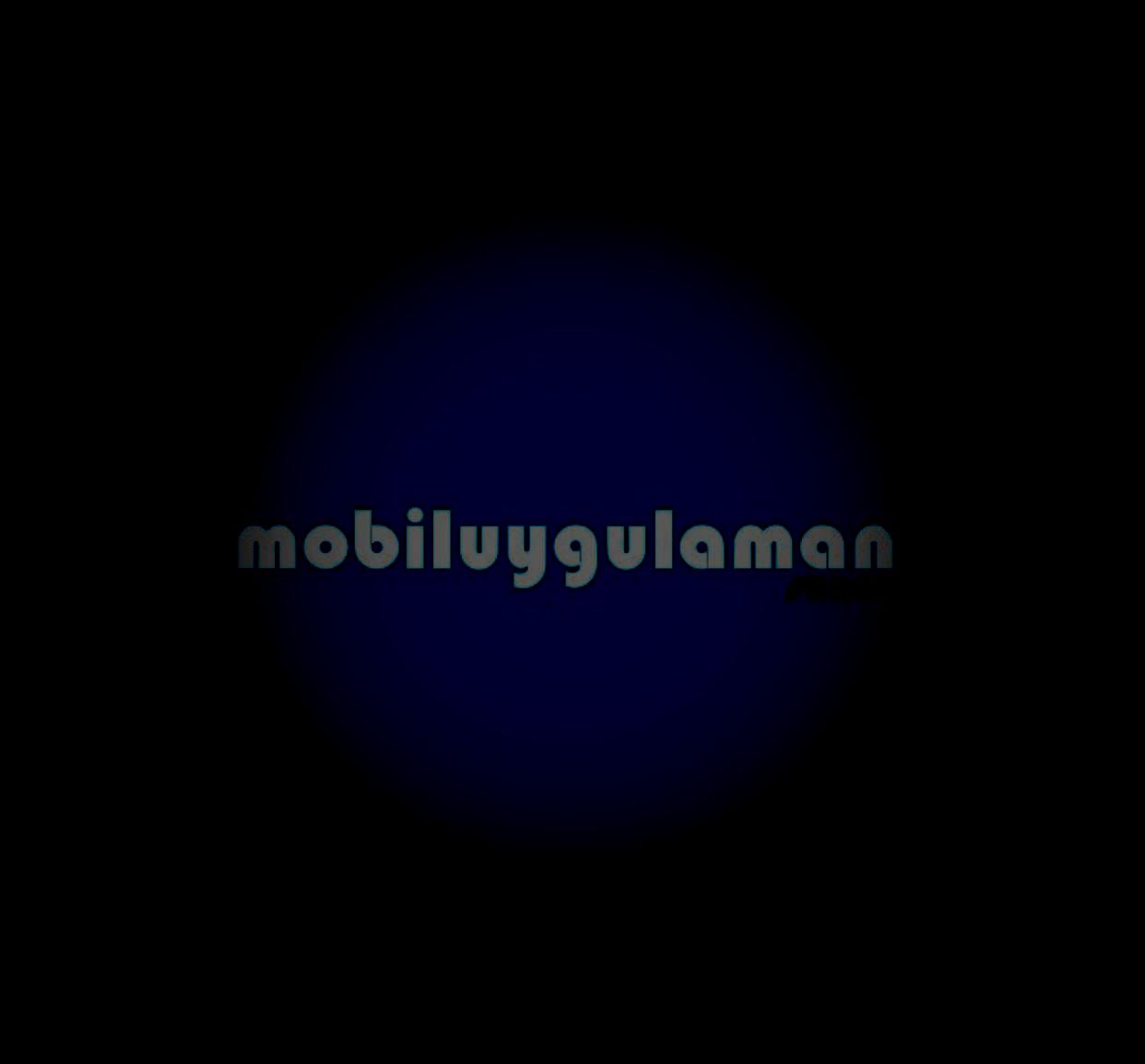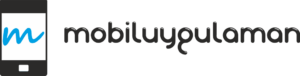Klasör Modülü
Klasörler özelliği, uygulamanızda bir iç içe yerleştirilmiş özellikler oluşturmanıza olanak tanır.
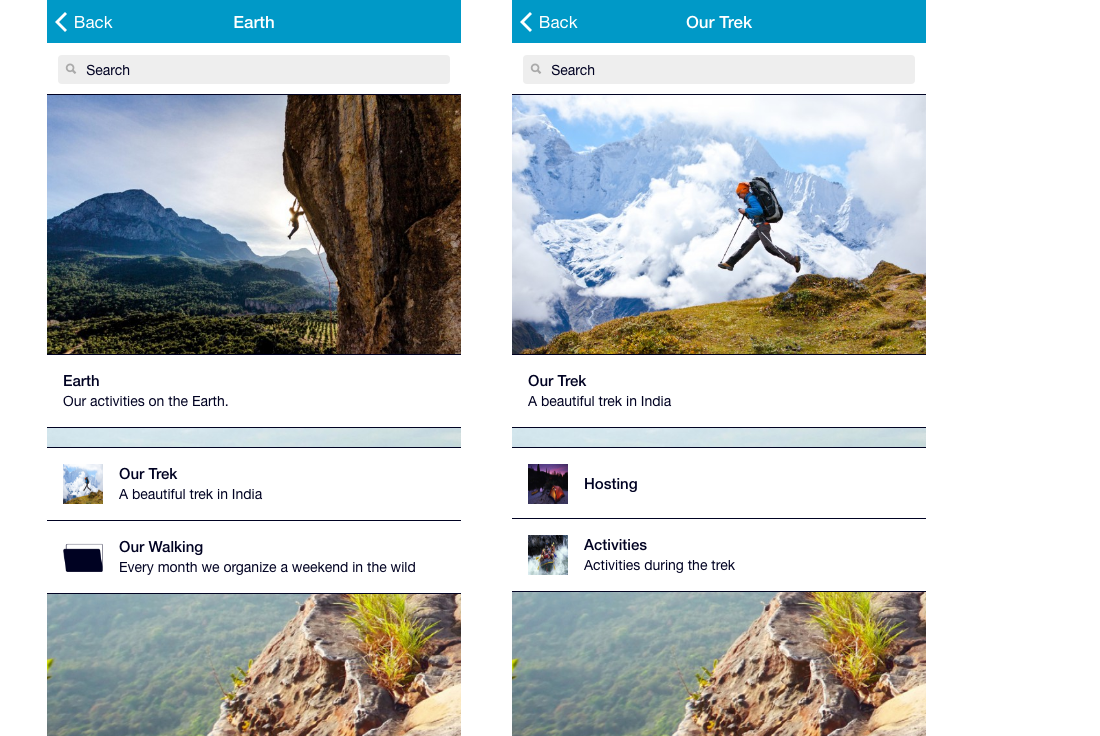
Bir Klasör Oluşturma
Bir klasör oluşturmak  için “Modül ekle” bölümünde tıklayın. Bu görünür:
için “Modül ekle” bölümünde tıklayın. Bu görünür:
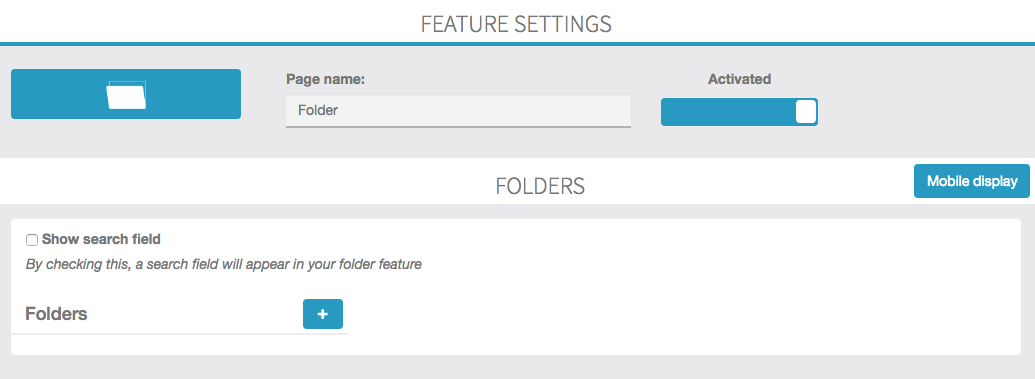
Her şeyden önce, kök (ana) klasörüne bir ad vermelisin. Bunu yapmak için bir klasör eklemek için + işaretini tıklayın. Bu görünür:
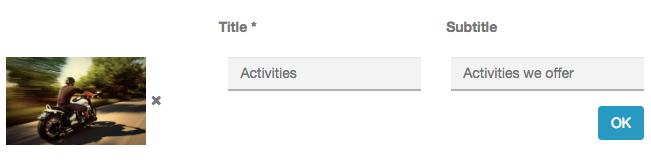
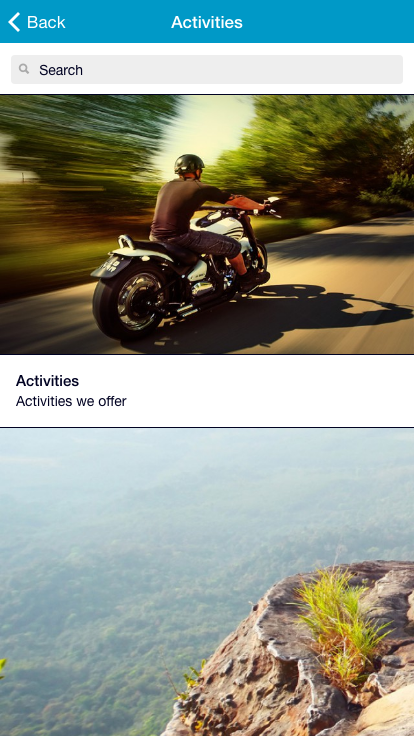
Yapı
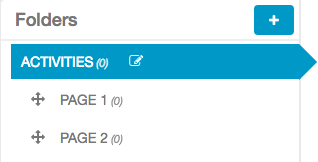
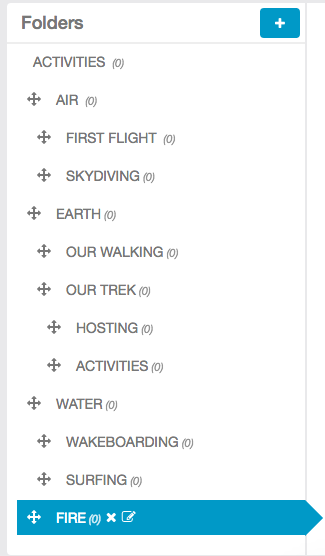
Klasörlerinize sayfa ekleme
Not : SADECE, önceden oluşturduğunuz sayfaları klasörlerinize ekleyebilirsiniz. Klasörler sayfası yalnızca sayfalarınızı sınıflandırmanızı sağlar.
Klasörlerinüzerine bir sayfa ekleme çok kolaydır. İlk önce: Bir sayfa eklemek istediğiniz klasörü seçin ve ardından eklemek istediğiniz sayfayı tıklayın. Örneğin “Barındırma”:
Daha sonra bu klasöre eklemek istediğiniz sayfayı tıklayın.
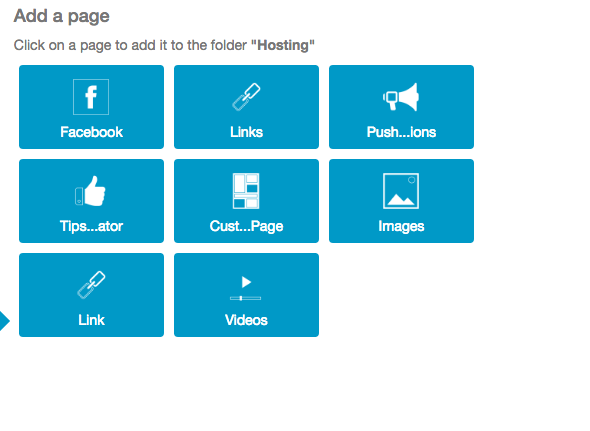
Buradayız. İlk sayfamızı bir klasöre ekledik. Eklemek istediğiniz her sayfa için aynı işlemi yapın. Oluşturabileceğiniz şeylerin bir örneği:
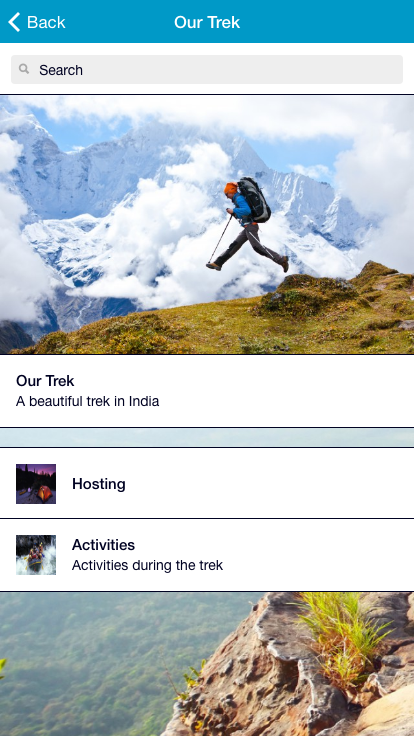
Sayfalarınızı düzenleme
Bir klasöre bir sayfa ekledikten sonra, bu sayfa ana özellik kaydırıcısında artık görünmeyecektir. Bazı klasörler üzerine eklediğiniz sayfaları yönetmek için Klasörler sayfasını açmanız gerekir. Bunu yapmak için şu işlemi takip edin: – Ana özellik çubuğunda oluşturduğunuz kök klasör simgesini tıklayın /
– Yönetmek istediğiniz sayfanın bulunduğu klasörü veya alt klasörü seçin.
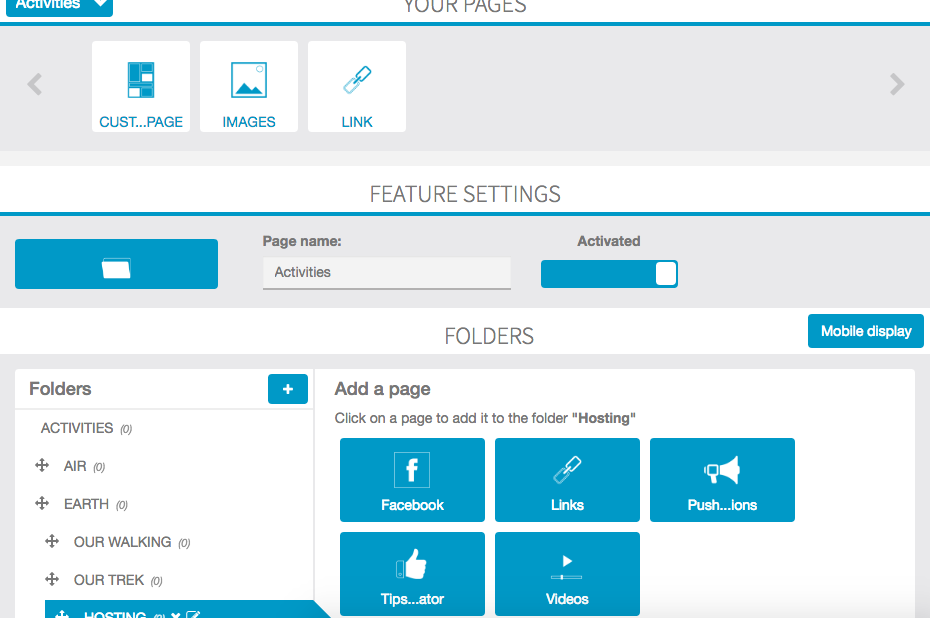
– Düzenlemek istediğiniz sayfayı tıklayın. Örneğin, burada “Özel Sayfa” yı tıklayacağız.

– Sayfayı tıkladıktan sonra düzenleyebilirsiniz.
– Kök klasörüne dönmek için, yeni düzenlediğiniz sayfanın simgesini tıklayın.

– Ana özellik kaydırıcısına geri dönmek istiyorsanız, “Ana” düğmesini tıklayın
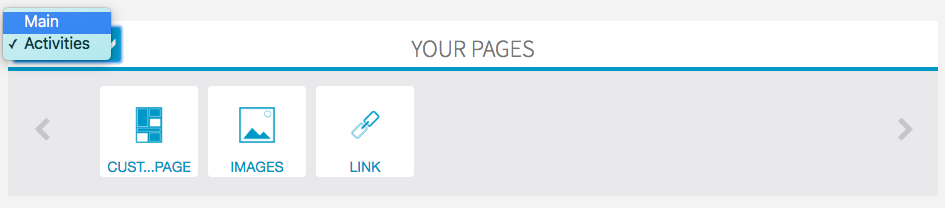
Bir klasörden bir sayfayı kaldırma
Bir sayfayı bir klasöre girdikten sonra yine de klasörden kaldırma şansına sahipsiniz. Bunun için çapraz sayfayı tıklayın: